Иногда пользователи сталкиваются с проблемой медленной скорости мыши на компьютере. Это может привести к непроизвольному движению курсора, задержкам при нажатии кнопок и низкой точности, что отрицательно сказывается на работе и утомляет пользователей.
Однако существуют простые шаги, которые помогут увеличить скорость мыши на компьютере и улучшить ее производительность. В первую очередь, можно изменить настройки скорости движения курсора в операционной системе. Увеличение значения скорости позволит курсору перемещаться быстрее и повысит отзывчивость мыши в целом.
Вы также можете установить драйвера мыши, предоставленные производителем вашего устройства. Это поможет оптимально использовать все функции мыши и может предложить дополнительные настройки.
Методы увеличения скорости мыши на компьютере

1. Изменение настроек скорости: Один из способов увеличить скорость мыши - изменить настройки курсора в операционной системе. В Windows, перейдите в "Панель управления", затем в раздел "Мышь", где можно установить более высокую скорость перемещения курсора мыши.
2. Использование программного обеспечения: Существуют различные программы, позволяющие увеличить скорость мыши на компьютере и настроить перемещение курсора.
3. Оптимизация поверхности под мышку: Важно, чтобы поверхность, где используется мышь, была гладкой и сухой. Подложка также поможет увеличить скорость и точность перемещения курсора.
4. Изменение DPI (точек на дюйм): Некоторые мыши имеют функцию изменения DPI - количество точек на дюйм, которые сканируются лазером. Увеличение DPI может сделать перемещение курсора более быстрым и точным. Обратите внимание, что для использования этой функции необходимо проверить, поддерживает ли ваша мышка такую настройку.
Прежде чем применять эти методы, важно помнить, что скорость мышки должна быть удобной для вас и соответствовать вашим предпочтениям. Используйте эти методы, чтобы найти оптимальное соотношение скорости и точности для вашей работы.
Настройка чувствительности и скорости движения мыши
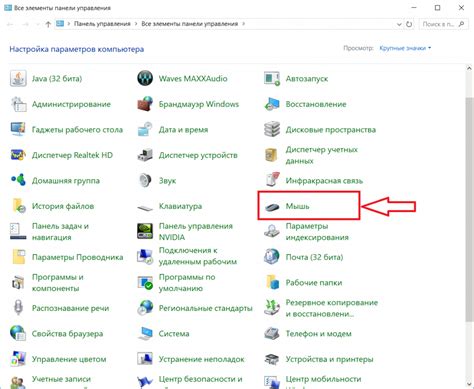
Существует несколько способов настройки чувствительности и скорости мыши, в зависимости от операционной системы, которую вы используете. В данной статье мы рассмотрим настройку параметров мыши в операционной системе Windows.
Для начала, откройте панель управления, затем найдите и выберите раздел "Мышь".
| Параметр | Описание |
|---|---|
| Чувствительность | Позволяет регулировать скорость перемещения указателя мыши. |
| Ускорение | Управляет скоростью перемещения указателя мыши в зависимости от скорости движения мыши. |
| Поверностная калибровка | Позволяет учитывать особенности поверхности, на которой вы используете мышь. |
После настройки параметров мыши, рекомендуется выполнить тестирование для проверки скорости и точности перемещения указателя мыши. Если скорость все еще не удовлетворяет ваши требования, попробуйте изменить параметры еще раз до достижения оптимального результата.
Не забывайте, что каждый человек имеет свои предпочтения в отношении скорости и чувствительности мыши, поэтому экспериментируйте с настройками, чтобы найти наиболее комфортное и удобное для вас сочетание параметров.
Оптимизация драйверов и программного обеспечения

Установите последние версии драйверов для вашей мыши. Они обеспечивают поддержку последних технологий и оптимизацию производительности. Драйверы можно скачать с официального сайта производителя мыши или с помощью специализированных программ.
Проверьте обновления для программного обеспечения мыши, например, драйверы и программы управления. Обновления могут исправить ошибки и улучшить производительность.
Настройки мыши в операционной системе также важны. Вы можете изменить чувствительность и скорость курсора для ускорения или более точного управления.
Оптимизация драйверов и программного обеспечения поможет увеличить скорость работы мыши. Используйте эти методы для наилучшей производительности и комфорта.